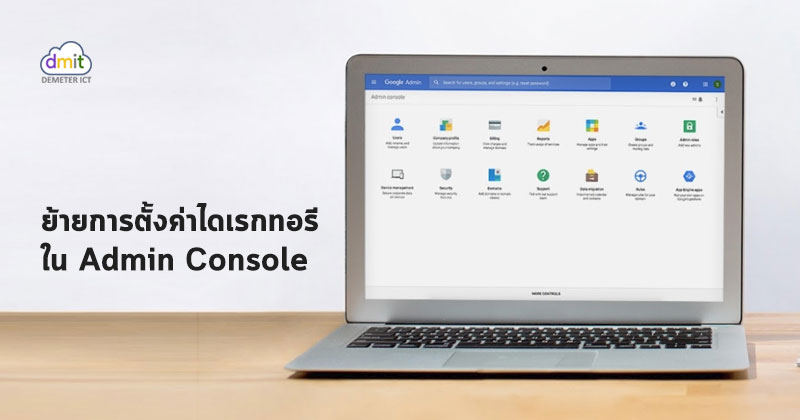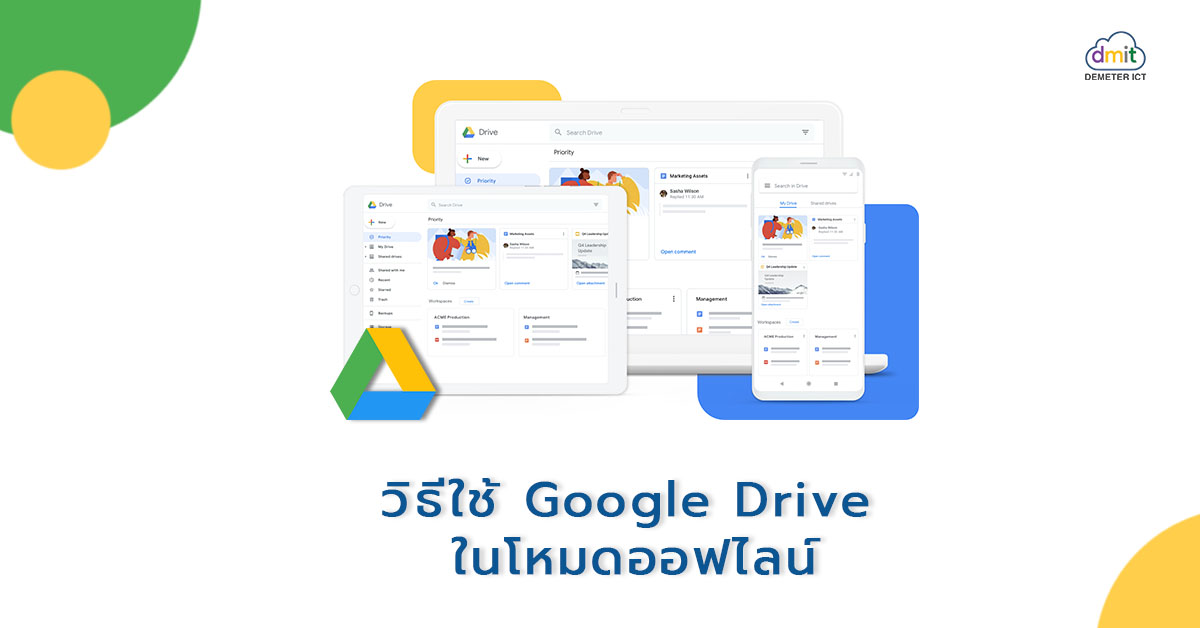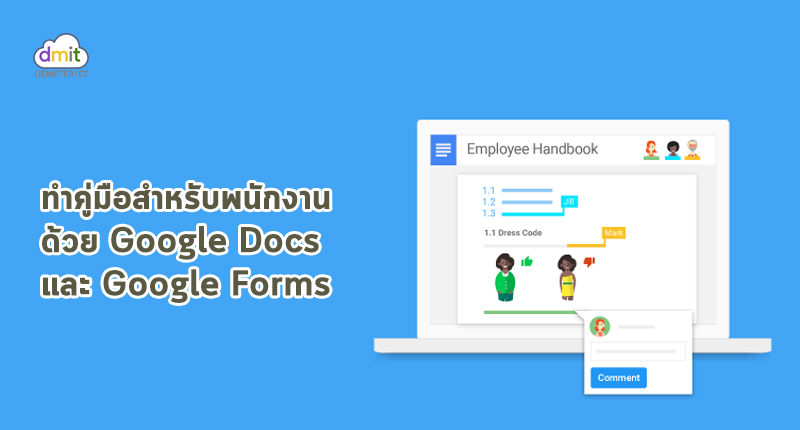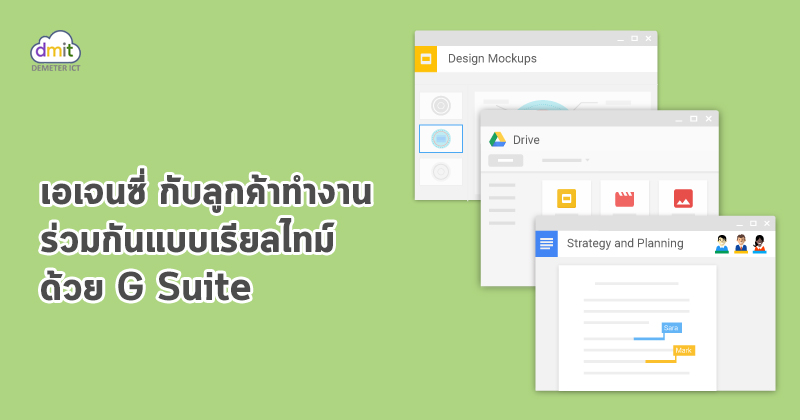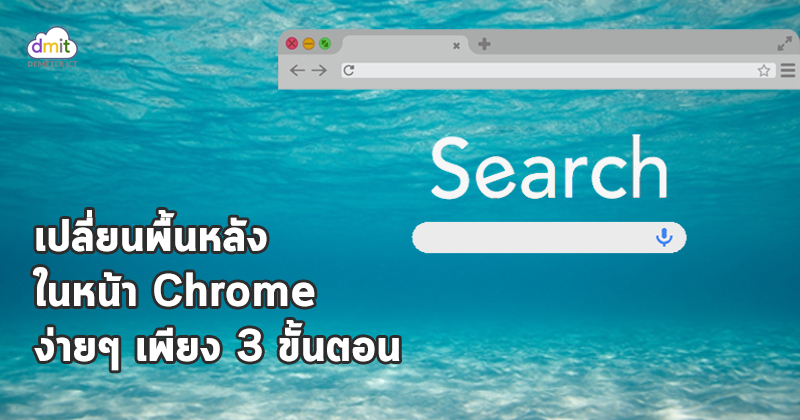ถ้าคุณต้องทำงานกับเพื่อนร่วมทีมในต่างประเทศที่อยู่ในโซนเวลาต่างกัน คุณสามารถเพิ่ม time zone ของประเทศนั้นใน Google Calendar ได้ ในครั้งถัดไป คุณสามารถสร้างปฎิทินสำหรับ event แบบข้ามโซนเวลาเป็นเวลาของต่างประเทศได้ ซึ่งปฏิทินสำหรับ event นี้จะโชว์เวลาและสถานที่ให้กับคุณและเพื่อนร่วมงานในต่างประเทศเห็นในรูปแบบโซนเวลาของประเทศที่คุณอยู่ วิธีการตั้งค่าเพิ่ม time zones ใน Google Calendar ล็อคอิน Gmail ผ่านหน้าบราวเซอร์ และ Google Apps หรือปุ่ม 9 จุด จากนั้นเลือก Google Calendar 2. เมื่อเข้า Google Calendar มาแล้วให้คลิก setting menu 3. คลิกเลือก time zone ในแถบด้านขวา 4. คลิกเลือก primary time zone หรือ โซนเวลาหลัก และตั้งชื่อตรง Label 5. คลิกตรงช่อง Display secondary time zone จากนั้นเลือก time zone ของประเทศที่คุณต้องการ และตั้งชื่อตรง Label 6. คุณสามารถสลับโซนเวลาหลักกับรองได้ว่าจะใช้อันไหน เพียงคลิกปุ่มลูกศรสลับขึ้นลง วิธีตั้งค่า time zone สำหรับ event สร้าง event ใน Google Calendar คลิก edit ที่รูปดินสอ 3. คลิก Time zone 4. เลือกโซนเวลาในการเริ่มงานและจบงานของ Event บริษัท ดีมีเตอร์ ไอซีที จำกัด ผู้ให้บริการ G Suite ในประเทศไทยอย่างเป็นทางการ (ตัวแทน...
Continue readingย้ายการตั้งค่าไดเรกทอรี่ใน Admin console
ทางกูเกิ้ลกำลังจะย้ายการตั้งค่าไดเรกทอรี่ในหน้าผู้ดูแลระบบ G Suite คุณสามารถใช้การตั้งค่าไดเรกทอรีเพื่อควบคุมไดเรกทอรีขององค์กรคุณ และจัดการการใช้งานรายชื่อผู้ติดต่อกับ user ได้ รวมถึงการแก้ไขโปรไฟล์ของ user ในไดเรกทอรี่ หรือการกำหนดค่าไดเรกทอรี่ภายใน และอื่นๆ – คุณสามารถไปยังการตั้งค่านี้ได้ที่ Admin Console > Menu > Directory > Directory Settings (คอนโซลผู้ดูแลระบบ > เมนู > ไดเรกทอรี > ตั้งค่าไดเรกทอรี) บริษัท ดีมีเตอร์ ไอซีที จำกัด ผู้ให้บริการ G Suite ในประเทศไทยอย่างเป็นทางการ (ตัวแทน Google ในประเทศไทยอย่างเป็นทางการ) สอบถามรายละเอียดเพิ่มเติมพร้อมราคา G Suite โปรโมชั่นพิเศษ โทร! 02-675-9371 (office) 092-262-6390 (support) 095-896-5507 (sale) support@dmit.co.th Official LINE...
วิธีใช้ Google Drive ในโหมดออฟไลน์
ผู้ใช้งาน G Suite สามารถเข้าใช้งาน Google Drive ระหว่าง offline ได้ โดยคุณสามารถดูหรือแก้ไขได้ตลอดเวลา ซึ่งคุณสามารถแก้ไขไฟล์ Google Docs , Sheets , Slides และอื่น ๆ ขณะเดินทางบนเครื่องบินหรืออยู่ในที่ที่ไม่มีสัญญาณอินเทอร์เน็ต เมื่ออุปกรณ์การใช้งานเชื่อมต่ออินเทอร์เน็ตแล้ว งานของคุณที่ถูกแก้ไขระหว่างออฟไลน์จะถูกอัพเดตอัตโนมัติ วิธีการตั้งค่า เข้า Chrome web store เพื่อติดตั้ง Google Docs Offline ให้กับ Google Chrome 2. คลิกแถบสามจุด เพื่อเลือก More Tools และ คลิก Extension 3. เข้าแอปพลิเคชัน Google Drive 4. ตั้งค่า Google Drive โดย คลิกที่รูปฟันเฟือง และเลือก Setting 5. เมื่อเข้าเมนู Setting มาแล้วจะเห็นหัวข้อทางด้านซ้าย ให้เลือก General จากนั้นหาหัวข้อ offline และติ๊กถูก 6. คลิก Done เมื่อทำการตั้งค่าเสร็จสมบูรณ์ ตั้งค่าไฟล์ให้อยู่ในหมวดออฟไลน์ เข้าแอปพลิเคชัน Google Docs, Sheets หรือ Slides เพื่อค้นหาไฟล์ที่ต้องการแก้ไขงานขณะออฟไลน์ คลิก More หรือแถบสามจุด ที่ไฟล์ที่ต้องการ คลิก Available offline Google Workspace เพื่อการทำงานร่วมกันอย่างมีประสิทธิภาพ บริษัท ดีมีเตอร์ ไอซีที จำกัด ตัวแทนจำหน่าย Google Workspace ในประเทศไทย อย่างเป็นทางการ รายละเอียดแพ็กเกจ 02-030-0066...
ไม่มีบัญชี Google ก็แชร์ไฟล์เอกสารได้
ผู้ที่ไม่มีบัญชีกูเกิ้ล จะสามารถดู คอมเมนต์ หรือแก้ไขไฟล์เอกสาร Google Docs, Sheets, และ Slides ได้ในเร็วๆ นี้ องค์กรของคุณอาจต้องมีการทำงานร่วมกันกับบุคคลภายนอกอยู่บ่อยครั้ง ไม่ว่าจะเป็นคู่ค้า พันธมิตร รวมไปถึงลูกค้าของคุณ ในการแชร์เอกสาร Google ร่วมกัน จำเป็นต้องมีบัญชีกูเกิ้ล หากพวกเขาไม่มี การแชร์ไฟล์เอกสารร่วมกันคงจะเป็นเรื่องยากทีเดียว ทางกูเกิ้ลแนะนำระบบสำหรับกระบวนการตรวจสอบตัวตนด้วยรหัสผ่านแบบง่าย ซึ่งจะช่วยให้ผู้ใช้ G Suite สามารถเชิญบุคคลภายนอกที่ไม่มีบัญชีกูเกิ้ลให้ทำงานร่วมกันในฐานะผู้เยี่ยมชม โดยใช้ PIN (หมายเลขประจำตัวส่วนบุคคล) ตามขั้นตอนดังนี้: 1. เมื่อเจ้าของไฟล์แชร์สิทธิ์ในการเข้าถึงไฟล์มาทางอีเมล คลิกเปิดไฟล์เอกสาร 2. กล่องข้อความให้คุณยืนยันตัวตนจะปรากฏขึ้น คลิกที่ Send code 3. ระบบจะทำการส่งรหัสลับ 6 หลัก ให้ทางอีเมล 4. กรอกรหัสนั้นลงในกล่องข้อความ แล้วคลิก Next 5. เพียงเท่านี้คุณก็จะสามารถเข้าดูไฟล์เอกสาร Google ได้ แม้จะไม่มีบัญชีกูเกิ้ลก็ตาม เจ้าของไฟล์เอกสารและแอดมินสามารถควบคุมการแชร์ได้อย่างเต็มรูปแบบ เจ้าของไฟล์สามารถดูรายละเอียดกิจกรรมต่างๆ ในไฟล์ได้ และสามารถยกเลิกการขอสิทธิ์เข้าถึงไฟล์เอกสารจากกล่องข้อความใน Drive ได้ทุกเมื่อ แอดมินดูแลระบบสามารถจัดการการแชร์ภายนอก และการใช้งานการตรวจสอบทั้งหมดได้ บริษัท ดีมีเตอร์ ไอซีที จำกัด ผู้ให้บริการ G Suite ในประเทศไทยอย่างเป็นทางการ (ตัวแทน Google ในประเทศไทยอย่างเป็นทางการ) สอบถามรายละเอียดเพิ่มเติมพร้อมราคา G Suite โปรโมชั่นพิเศษ โทร! 02-675-9371 (office) 092-262-6390 (support) 095-896-5507 (sale) support@dmit.co.th Official LINE...
Google Translate โฉมใหม่ ใช้งานง่ายขึ้น
เป็นเวลากว่า 12 ปีมาแล้วที่กูเกิ้ลเปิดตัว Google Translate และก็พัฒนามาอย่างต่อเนื่องด้านการใช้งาน จากที่แปลได้แค่ระหว่างภาษาอังกฤษกับอาราบิก ตอนนี้กูเกิ้ลสามารถแปลได้กว่า 30 ล้านล้านประโยคต่อปี ใน 103 ภาษา Google Translate ได้กลายเป็นเครื่องมือสำคัญในการสื่อสารข้ามภาษา และเมื่อไม่นานมานี้ ทางกูเกิ้ลเพิ่งออกแบบเว็บไซต์ใหม่ เพื่อให้ใช้งานได้ง่ายขึ้น มีรายละเอียดดังต่อไปนี้: เว็บไซต์โฉมใหม่นี้จะสอดคล้องกับผลิตภัณฑ์อื่นๆ ของกูเกิ้ล มีการอัปเดตตัวอักษร และป้ายกำกับที่ดูเรียบง่ายมากขึ้น อย่างเช่น แต่ก่อนนี้หลายคนไม่ทราบว่า Google Translate สามารถแปลเอกสารได้ แต่ตอนนี้คุณสามารถหาฟีเจอร์นี้ได้ง่ายขึ้น และสามารถแปลเอกสารสกุลไฟล์ต่างๆ ได้หลากหลาย คือ .doc, .docx, .odf, .pdf, .ppt, .pptx, .ps, .rtf, .txt, .xls หรือ .xlsx สะดวกมากยิ่งขึ้นในการบันทึกและจัดระเบียบคำแปลสำคัญๆ ที่คุณใช้หรือค้นหาเป็นประจำ มีการเพิ่มป้ายกำกับให้กับการแปลแต่ละครั้งที่บันทึกไว้ ดังนั้นหากคุณใช้หลายภาษา คุณสามารถจัดเรียงและจัดกลุ่มคำแปลของคุณได้เพียงแค่คลิกเดียว มีการปรับปรุงเว็บไซต์เพื่อให้สามารถรองรับกับขนาดหน้าจอได้แบบไดนามิก ดังนั้นเมื่อมีฟีเจอร์ใหม่ๆ คุณจะได้รับประสบการณ์ที่ดีจากเว็บไซต์ในทุกอุปกรณ์ ไม่ว่าจะเป็น โทรศัพท์มือถือ แท็บเล็ต หรือเดสก์ท็อป บริษัท ดีมีเตอร์ ไอซีที จำกัด ผู้ให้บริการ G Suite ในประเทศไทยอย่างเป็นทางการ(ตัวแทน Google ในประเทศไทยอย่างเป็นทางการ)สอบถามรายละเอียดเพิ่มเติมพร้อมราคา G Suite โปรโมชั่นพิเศษ โทร! 02-675-9371 (office) 092-262-6390 (support) 095-896-5507 (sale) support@dmit.co.thOfficial LINE...
ทำคู่มือให้พนักงานด้วย G Suite
ทีมแผนกบุคคลสร้างไฟล์เอกสารที่รวบรวมข้อมูลองค์กร หรือข้อกำหนด นโยบายต่างๆ ไว้ในที่เดียว ซึ่งสามารถดูประวัติการใช้งาน และรักษาข้อมูลไว้ได้อย่างง่ายดาย ด้วยเครื่องมือจาก G Suite Tools: Google Docs, Google Forms วันนี้เรามีไอเดียในการประยุกต์ใช้ G Suite ในองค์กรมาฝากกัน ครั้งนี้เป็นเรื่องเกี่ยวกับการสร้างไฟล์เอกสาร คู่มือสำหรับพนักงาน เป็นศูนย์กลางที่สามารถให้พนักงานเข้ามาดูได้ ลองให้ฝ่ายบุคคลเขียนข้อกำหนด นโยบายองค์กร และหลักเกณฑ์ต่างๆ ไว้ใน Google Docs จัดหมวดหมู่ หัวข้อ หรือสารบัญแสนง่ายด้วยฟีเจอร์ต่างๆ ภายใน Docs อย่างตาราง แทรกรูปภาพ หรือการทำตัวอักษรธรรมดาให้เป็นหัวข้อใหญ่ (Heading) นอกจากนี้พนักงานคนอื่นในฝ่ายบุคคลยังสามารถเพิ่มเนื้อหา และคอมเมนต์ลงไปในไฟล์เอกสารนั้นๆได้ แม้ในขณะที่พนักงานอีกคนกำลังพิมพ์อยู่ เมื่อพนักงานต้องการดูคู่มือนั้น ก็แค่ให้กรอกแบบฟอร์มคำร้องออนไลน์ใน Google Forms เพียงแค่ส่งลิงก์ไฟล์เอกสารให้ พนักงานก็สามารถดูข้อมูลที่ต้องการได้อย่างง่ายดาย BENEFITS ทีม HR สามารถแก้ไขข้อมูลในคู่มือให้เป็นข้อมูลล่าสุดอยู่เสมอ และยังสามารถดูประวัติการแก้ไขและการเปลี่ยนแปลงข้อมูลได้อีกด้วย เก็บประวัติการแก้ไขไฟล์เอกสารได้อย่างกว้างขวาง อย่างเช่น วันที่ที่มีการแก้ไข หรือข้อมูลคนที่แก้ไข เป็นต้น บริษัท ดีมีเตอร์ ไอซีที จำกัด ผู้ให้บริการ G Suite ในประเทศไทยอย่างเป็นทางการ (ตัวแทน Google ในประเทศไทยอย่างเป็นทางการ) สอบถามรายละเอียดเพิ่มเติมพร้อมราคา G Suite โปรโมชั่นพิเศษ โทร! 02-675-9371 (office)092-262-6390 (support)095-896-5507 (sale) support@dmit.co.th Official LINE...
สร้างสรรค์แคมเปญโฆษณาด้วย G Suite
ทีมเอเจนซี่และลูกค้าสามารถทำงาน วางแผนกลยุทธ์ของแคมเปญ และสร้างสรรค์งานครีเอทีฟร่วมกันแบบเรียลไทม์ด้วยเครื่องมือจาก G Suite Tools: Google Docs, Google Slides, Drive วันนี้เรามีไอเดียในการประยุกต์ใช้ G Suite ในองค์กรมาฝากกัน ครั้งนี้เป็นเรื่องเกี่ยวกับการวางแผนแคมเปญ ทำกลยุทธ์โฆษณาร่วมกันแบบเรียลไทม์ระหว่างเอเจนซี่และลูกค้า หมดปัญหาข้อจำกัดในเรื่องสถานที่และเวลา ไม่ว่าอยู่ที่ไหนก็สามารถทำงานร่วมกันได้อย่างไม่มีสะดุดด้วยเครื่องมือ G Suite อย่าง Google Docs ให้เอเจนซี่นำเสนอไอเดียงานสร้างสรรค์ลงใน Google Slides ซึ่งลูกค้าสามารถดูและคอมเม้นท์ลงไปขณะนั้นได้เลย แล้วเก็บรวบรวมข้อมูล ไฟล์งาน วิดีโอ ผลงานอ้างอิงต่างๆ ไว้ใน Drive แชร์ให้เฉพาะคนในทีมที่เกี่ยวข้องกับแคมเปญนี้ ข้อมูลของคุณจะถูกเก็บไว้อย่างปลอดภัย และเข้ามาดูได้ทุกที่ ทุกเวลา ทุกอุปกรณ์ BENEFITS ขั้นตอน และระยะเวลาของกระบวนการการทำงานลดลงถึง 60% หรือมากกว่า สามารถแชร์ไฟล์ขนาดใหญ่ (ได้ถึง 5 TB) ให้กับทีมทั้งภายในและภายในองค์กรได้อย่างปลอดภัย ลูกค้าสามารถดูวิดีโองานโฆษณาตัวอย่างได้จากทุกอุปกรณ์ โดยไม่ต้องดาวน์โหลด บริษัท ดีมีเตอร์ ไอซีที จำกัด ผู้ให้บริการ G Suite ในประเทศไทยอย่างเป็นทางการ(ตัวแทน Google ในประเทศไทยอย่างเป็นทางการ)สอบถามรายละเอียดเพิ่มเติมพร้อมราคา G Suite โปรโมชั่นพิเศษ โทร! 02-675-9371 (office) 092-262-6390 (support) 095-896-5507 (sale) support@dmit.co.thOfficial LINE...
ส่งอีเมลให้ลูกค้าพร้อมกันโดยไม่ติดสแปม
หลายคนสงสัยและถามกันเข้ามามากมายว่า จะส่งอีเมลทีละหลายร้อยคนในทีเดียวได้อย่างไร? ถ้าใช้วิธีแบบปกติคือใส่อีเมลในช่องผู้รับ อีเมลของคุณมีสิทธิ์ตกไปเป็นสแปม หรืออีเมลขยะทันที เรามีวิธีที่ดีกว่านั้นมาแนะนำ โดยการส่งอีเมลแบบกรุ๊ป วิธีนี้สามารถทำได้เฉพาะผู้ใช้งาน G Suite เท่านั้นนะคะ ขั้นตอนการส่งอีเมลแบบกรุ๊ป 1. เข้าไปที่ admin.google.com แล้วล็อกอินเข้าใช้งาน แล้วไปที่ Groups แต่มีข้อแม้อยู่ว่าบัญชีนั้นจะต้องมีสิทธิ์เข้าถึงการจัดการกรุ๊ปก่อน คุณสามารถสอบถามกับคนที่เป็นแอดมินของโดเมนคุณได้เลยค่ะ 2. เมื่อเข้ามาแล้วจะปรากฏรายชื่อกรุ๊ปทั้งหมด หากยังไม่มี สามารถสร้างกรุ๊ปใหม่โดยการคลิกตรงไอคอนรูปบวกในวงกลมสีเหลืองมุมล่างขวา 3. ให้คุณตั้งชื่อกรุ๊ป กำหนดที่อยู่อีเมลของกรุ๊ป และสิทธิ์ในการเข้าถึงของกรุ๊ป ครั้งนี้ให้เลือกเป็นแบบ “Announcement-only” จะเหมาะกับการส่งอีเมลเกี่ยวกับการตลาด การประกาศ หรือแจ้งโปรโมชันมากที่สุด คือ เมื่อเราส่งอีเมลออกไปแล้ว และมีลูกค้าคนใดคนหนึ่ง Reply กลับมา จะมีเฉพาะเจ้าของกรุ๊ปเท่านั้นที่เห็นข้อความ ลูกค้าคนอื่นๆ ในกรุ๊ปจะไม่เห็นข้อความ Reply นั้น จากนั้นคลิก Create 4. คุณจะถูกพามาที่หน้าจัดการกรุ๊ปนั้น ซึ่งจะสามารถทำการเพิ่ม-ลบสมาชิก แก้ไขจำกัดสิทธิ์ในการเข้าถึง หรือลบกรุ๊ปนี้ก็ได้ ส่วนการเพิ่มสมาชิกกรุ๊ปที่คุณต้องการส่งอีเมลนั้น ให้คลิกเข้าไปที่ Manage users in 5. ใส่อีเมลที่คุณต้องการลงในช่อง Add new members โดยสามารถใส่ครั้งละไม่เกิน 25 อีเมล แล้วกด Add (as member) ซึ่งคุณสามารถเพิ่ม หรือลบอีเมลในกรุ๊ปได้ทุกเมื่อตามต้องการ 6. เมื่อกรุ๊ปของคุณพร้อมที่จะทำการส่งอีเมลแล้ว กลับมาที่หน้า Gmail คลิกสร้างอีเมลใหม่ ในช่องผู้รับให้ใส่ชื่อกรุ๊ปที่คุณสร้างไว้ เพียงเท่านี้คุณก็จะสามารถส่งอีเมลให้ลูกค้าพร้อมกันทีเดียวโดยไม่ตกเป็นสแปมแล้วล่ะค่ะ G Suite เพื่อการทำงานร่วมกันอย่างมีประสิทธิภาพ บริษัท ดีมีเตอร์ ไอซีที จำกัด พาร์ทเนอร์ Google ในประเทศไทย อย่างเป็นทางการ รายละเอียดแพ็คเกจ 02-030-0066...
เปลี่ยนพื้นหลังใน Google Chrome
เคยรู้สึกเบื่อหน่ายกับหน้าจอ Google search แบบเดิมๆ หรือไม่ รู้หรือไม่ว่าคุณสามารถเปลี่ยนพื้นหลังในหน้าเพจ Google Chrome ได้นะ ไม่ยุ่งยาก วิธีทำเพียงแค่ 3 ขั้นตอน แถมยังฟรีอีกด้วย ขั้นตอนการเปลี่ยนพื้นหลังในหน้า Chrome: 1. คลิกที่ไอคอนรูปฟันเฟืองด้านล่างขวาในหน้า Google Chrome หน้าแรก 2. คุณสามารถอัปโหลดรูปภาพเอง หรือจะเลือกรูปภาพที่มีให้อยู่แล้วก็ได้ 3. เลือกรูปภาพที่ถูกใจคุณได้เลย เพียงเท่านี้หน้า Chrome ของคุณก็จะไม่จำเจอีกต่อไป ส่วนวิธีทำให้กลับไปเป็นแบบปกติก็เพียงแค่คลิก “คืนค่าพื้นหลังเริ่มต้น” เท่านี้ก็เรียบร้อย Google Workspace เพื่อการทำงานร่วมกันอย่างมีประสิทธิภาพ บริษัท ดีมีเตอร์ ไอซีที จำกัด ตัวแทนจำหน่าย Google Workspace ในประเทศไทย อย่างเป็นทางการ รายละเอียดแพ็กเกจ 02 030 0066...